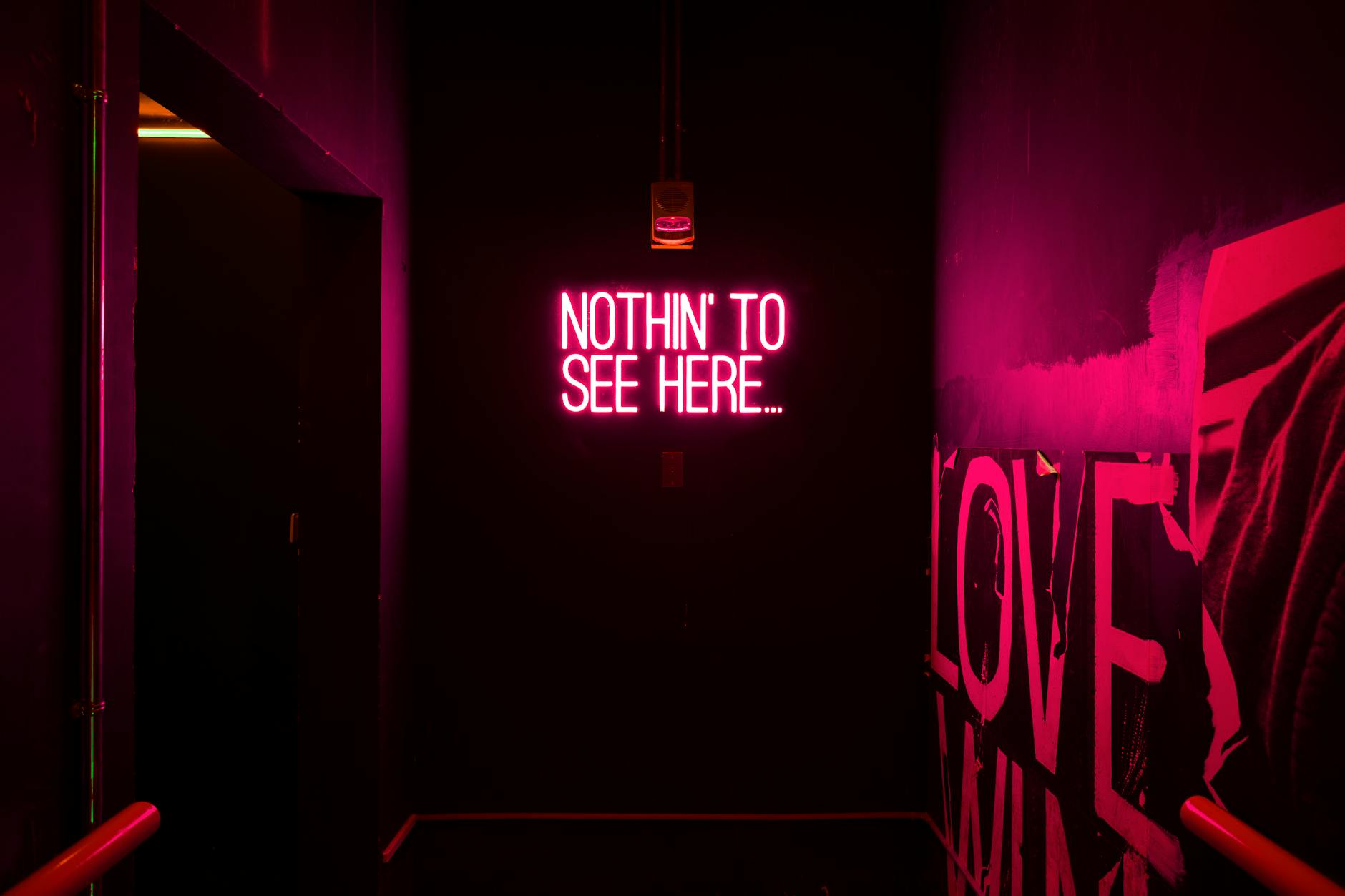كيفية إصلاح مشكلة الألعاب التي تحتاج إلى اتصال إنترنت
محتوى المقال
كيفية إصلاح مشكلة الألعاب التي تحتاج إلى اتصال إنترنت
دليل شامل لحل مشاكل الاتصال واستعادة تجربة اللعب المثالية
تُعد الألعاب عبر الإنترنت جزءًا لا يتجزأ من تجربة الترفيه الحديثة للكثيرين حول العالم. لكن لا شيء يفسد متعة اللعب والاندماج في العوالم الافتراضية مثل مواجهة مشكلات الاتصال بالإنترنت، والتي يمكن أن تتسبب في انقطاع اللعب المفاجئ أو تأخير الاستجابة المزعج أو حتى عدم القدرة على بدء اللعبة من الأساس. هذه المشاكل تحول دون الاستمتاع الكامل بالعالم الافتراضي.
يمكن أن تتراوح أسباب هذه المشكلات من بسيطة وسهلة الإصلاح إلى معقدة تتطلب تدخلاً أعمق وفهمًا للإعدادات التقنية. الهدف من هذا المقال هو تقديم مجموعة شاملة من الحلول والخطوات العملية التي تمكنك من تشخيص وإصلاح مشكلات اتصال الألعاب بالإنترنت، وذلك بأكثر من طريقة ممكنة لضمان عودتك إلى اللعب بسلاسة ودون عوائق مزعجة.
فهم الأسباب الشائعة لمشاكل الاتصال في الألعاب
مشاكل الاتصال بالإنترنت لديك
 غالبًا ما تكون المشكلة الأساسية في الاتصال بشبكتك المنزلية أو بمزود خدمة الإنترنت الخاص بك. قد يكون هناك ضعف في إشارة الواي فاي بسبب المسافة أو العوائق، أو مشكلة في كابل الشبكة المستخدم، أو حتى انقطاع عام في الخدمة من طرف المزود. التأكد من سلامة هذا الجزء هو الخطوة الأولى لأي عملية إصلاح شاملة ومجدية. هذه المشاكل تمنع بيانات اللعبة من الوصول إلى جهازك بكفاءة عالية.
غالبًا ما تكون المشكلة الأساسية في الاتصال بشبكتك المنزلية أو بمزود خدمة الإنترنت الخاص بك. قد يكون هناك ضعف في إشارة الواي فاي بسبب المسافة أو العوائق، أو مشكلة في كابل الشبكة المستخدم، أو حتى انقطاع عام في الخدمة من طرف المزود. التأكد من سلامة هذا الجزء هو الخطوة الأولى لأي عملية إصلاح شاملة ومجدية. هذه المشاكل تمنع بيانات اللعبة من الوصول إلى جهازك بكفاءة عالية.
يمكن أن تشمل المشكلات أيضًا إعدادات خاطئة في جهاز التوجيه (الراوتر) أو جدار الحماية الذي يمنع اللعبة من الاتصال بالإنترنت بشكل سليم. قد تتسبب الأجهزة القديمة أو التالفة في بطء الاتصال أو عدم استقراره، مما يؤثر سلبًا على تجربة اللعب عبر الإنترنت ويتطلب معالجة سريعة وفعالة لهذه المكونات. تحديث الأجهزة قد يكون حلاً جوهريًا.
مشاكل من جانب خادم اللعبة
في بعض الأحيان، لا يكون الخلل في شبكتك الخاصة بل في خوادم اللعبة نفسها التي تدير جلسات اللعب. قد تتعرض هذه الخوادم لصيانة دورية مجدولة، أو تواجه ضغطًا عاليًا غير متوقع من أعداد كبيرة من اللاعبين، أو تتعرض لهجمات إلكترونية تهدف إلى تعطيل الخدمة. معرفة كيفية التحقق من حالة خوادم اللعبة يمكن أن يوفر عليك الكثير من الوقت والجهد في البحث عن حلول خاطئة في مكان غير صحيح. هذه المشاكل تؤثر على جميع اللاعبين أو جزء كبير منهم.
يمكن أن تتضمن مشاكل الخوادم أيضًا تحديثات يتم تطبيقها بشكل عاجل، مما يستلزم إعادة تشغيل أو فترات توقف مؤقتة للخدمة. يجب على اللاعبين دائمًا التحقق من إعلانات المطورين الرسمية أو منتديات الدعم للحصول على معلومات حول حالة الخوادم قبل البدء في استكشاف الأخطاء وإصلاحها على جانبهم الشخصي. يساعد هذا في تحديد مصدر المشكلة بدقة وتوجيه جهود الإصلاح بشكل صحيح.
خطوات عملية لإصلاح مشكلة اتصال الألعاب
التحقق من اتصالك بالإنترنت
الخطوة الأولى والأكثر أهمية هي التأكد من أن اتصالك بالإنترنت يعمل بشكل صحيح ومستقر. ابدأ بإعادة تشغيل جهاز التوجيه (الراوتر) والمودم الخاص بك. افصل كلاهما عن مصدر الطاقة لمدة 30 ثانية على الأقل ثم أعد توصيلهما مجددًا. انتظر بضع دقائق حتى يتم إعادة تشغيل الأجهزة بالكامل وتثبيت الاتصال بالشبكة بشكل كامل. هذه الخطوة البسيطة تحل العديد من المشاكل المؤقتة الشائعة.
تأكد من أن جميع الكابلات متصلة بإحكام في منافذها الصحيحة، خاصة كابل الإيثرنت إذا كنت تستخدم اتصالًا سلكيًا. اختبر سرعة الإنترنت لديك باستخدام مواقع مثل Speedtest.net للتحقق مما إذا كانت السرعة تتوافق مع ما يوفره مزود الخدمة الخاص بك. إذا كانت السرعة منخفضة بشكل كبير عن المتوقع، فقد تكون المشكلة من مزود الخدمة ويجب التواصل معه.
تحسين أداء شبكة الواي فاي
إذا كنت تستخدم اتصال الواي فاي، فحاول تقريب جهاز الكمبيوتر أو وحدة التحكم الخاصة بك من جهاز التوجيه قدر الإمكان. يمكن للجدران السميكة والأجهزة الإلكترونية الأخرى أن تعيق إشارة الواي فاي وتضعفها. قم بتغيير قناة الواي فاي في إعدادات الراوتر إلى قناة أقل ازدحامًا لتحسين قوة الإشارة وتقليل التداخل مع الشبكات المجاورة. استخدم أداة تحليل الواي فاي للمساعدة في تحديد أفضل قناة.
فكر في استخدام مقوي إشارة الواي فاي (Wi-Fi Extender) أو نظام شبكة متداخلة (Mesh Wi-Fi) لتغطية أفضل وأكثر استقرارًا في جميع أنحاء المنزل. تأكد من أن جهاز التوجيه الخاص بك يستخدم أحدث البرامج الثابتة (Firmware) لأن التحديثات غالبًا ما تحسن الأداء والاستقرار. قم بتعطيل أي أجهزة أخرى غير ضرورية متصلة بالشبكة لتوفير النطاق الترددي للعب وضمان أفضل أداء للعبة.
استخدام اتصال سلكي (Ethernet)
للحصول على أفضل أداء واستقرار للاتصال، يوصى دائمًا باستخدام اتصال إيثرنت سلكي بدلاً من الواي فاي للألعاب، خاصة الألعاب التنافسية. يوفر هذا الاتصال سرعة أعلى بكثير وزمن استجابة أقل (Ping)، ويقلل بشكل كبير من فرص انقطاع الاتصال أو التأخير التي تحدث مع الاتصال اللاسلكي. قم بتوصيل كابل إيثرنت مباشرة من الراوتر إلى جهاز اللعب الخاص بك لتحقيق أقصى استفادة ممكنة.
الاتصال السلكي يزيل العديد من المتغيرات التي تؤثر سلبًا على الواي فاي، مثل التداخل الكهرومغناطيسي من الأجهزة الأخرى أو العوائق المادية. إنه الحل الأمثل إذا كنت تعاني باستمرار من مشاكل في الاتصال اللاسلكي. تأكد من أن الكابل الذي تستخدمه عالي الجودة لضمان نقل بيانات فعال وموثوق به، ويفضل أن يكون من فئة Cat5e أو Cat6 لضمان أفضل سرعات.
تحديث تعريفات الشبكة
تأكد من أن تعريفات بطاقة الشبكة في جهاز الكمبيوتر الخاص بك محدثة دائمًا لضمان أفضل أداء. يمكن أن تتسبب التعريفات القديمة في مشاكل في الأداء أو عدم التوافق مع أنظمة التشغيل الحديثة. للقيام بذلك على نظام ويندوز، افتح “إدارة الأجهزة” (Device Manager)، ثم قم بتوسيع “محولات الشبكة” (Network adapters)، وانقر بزر الماوس الأيمن على محول الشبكة الخاص بك واختر “تحديث برنامج التشغيل” من القائمة المنسدلة.
يمكنك أيضًا زيارة الموقع الرسمي للشركة المصنعة لبطاقة الشبكة أو الشركة المصنعة للوحة الأم (إذا كانت بطاقة الشبكة مدمجة) لتنزيل أحدث التعريفات يدويًا. بعد التحديث، قد تحتاج إلى إعادة تشغيل جهاز الكمبيوتر الخاص بك لتطبيق التغييرات بشكل فعال وضمان عمل التعريفات الجديدة. هذه الخطوة ضرورية لضمان عمل مكونات الشبكة بكفاءة تامة وتجنب أي مشاكل محتملة.
إعادة ضبط إعدادات DNS
قد تكون خوادم نظام أسماء النطاقات (DNS) التي يستخدمها مزود الخدمة الخاص بك بطيئة أو غير مستقرة، مما يؤثر على سرعة الاتصال بالخوادم البعيدة. يمكنك تجربة التبديل إلى خوادم DNS عامة وموثوقة مثل Google DNS (8.8.8.8 و 8.8.4.4) أو OpenDNS (208.67.222.222 و 208.67.220.220). يمكن أن يؤدي هذا إلى تحسين سرعة تحميل الصفحات واستقرار الاتصال العام.
لتغيير إعدادات DNS على ويندوز، اذهب إلى “لوحة التحكم” -> “الشبكة والإنترنت” -> “مركز الشبكة والمشاركة” -> “تغيير إعدادات المحول”. انقر بزر الماوس الأيمن على اتصال الشبكة الخاص بك (سلكي أو لاسلكي)، اختر “خصائص”، ثم حدد “بروتوكول الإنترنت الإصدار 4 (TCP/IPv4)” وانقر على “خصائص” لتغيير خوادم DNS يدويًا. طبق هذه التغييرات ثم أعد تشغيل جهازك لترى الفرق في أداء الألعاب.
التحقق من جدار الحماية وبرامج الحماية
في بعض الأحيان، قد يقوم جدار الحماية الخاص بنظام التشغيل أو برنامج مكافحة الفيروسات بمنع اللعبة من الاتصال بالإنترنت بشكل صحيح وكامل. تحقق من إعدادات جدار الحماية لديك وتأكد من أن اللعبة مضافة إلى قائمة التطبيقات المسموح لها بالاتصال بالشبكة. يمكنك محاولة تعطيل جدار الحماية وبرنامج مكافحة الفيروسات مؤقتًا لاختبار ما إذا كانت هذه هي المشكلة. قم بذلك بحذر ولأقصر فترة ممكنة.
تذكر إعادة تمكين جدار الحماية وبرنامج مكافحة الفيروسات بمجرد الانتهاء من الاختبار لحماية جهازك. إذا وجدت أن أحدهما يتسبب في المشكلة، فقم بإضافة استثناء للعبة في إعداداتهما بدلاً من تعطيلهما بشكل دائم. هذا يضمن حماية جهازك مع السماح للعبة بالعمل بسلاسة. تأكد من أن برامج الحماية لديك محدثة دائمًا لضمان الأمان الفعال والتوافق مع أحدث التطبيقات.
التواصل مع مزود خدمة الإنترنت
إذا قمت بتجربة جميع الخطوات السابقة وما زلت تواجه مشكلات في الاتصال المستمر، فقد يكون الوقت قد حان للتواصل مع مزود خدمة الإنترنت (ISP) الخاص بك. قد تكون هناك مشكلة في خط الإنترنت الخاص بك أو في الشبكة الأوسع في منطقتك تؤثر على جودة الخدمة. يمكنهم إجراء اختبارات من جانبهم وتشخيص المشكلة بشكل أعمق وأكثر دقة. كن مستعدًا لتقديم تفاصيل دقيقة حول الخطوات التي اتخذتها بالفعل.
يمكن لمزود الخدمة أن يتحقق من جودة الإشارة إلى منزلك، ويقوم بإعادة تعيين إعدادات المودم من جانبه، أو حتى يرسل فنيًا لفحص الاتصال فعليًا في موقعك. تأكد من إخبارهم بأن المشكلة خاصة بالألعاب عبر الإنترنت، حيث قد تتطلب الألعاب استقرارًا ونطاقًا تردديًا أعلى من تصفح الويب العادي أو مشاهدة الفيديوهات. احتفظ بسجل لمحادثاتك مع الدعم الفني.
التحقق من حالة خوادم اللعبة
قبل أن تستهلك الكثير من الوقت في استكشاف الأخطاء وإصلاحها على جهازك الشخصي، تحقق مما إذا كانت مشكلة الاتصال عامة وتتعلق بخوادم اللعبة نفسها. العديد من الألعاب توفر صفحات حالة الخادم الرسمية أو حسابات على وسائل التواصل الاجتماعي حيث يمكن للمطورين الإعلان عن الصيانة أو المشكلات المعروفة التي تؤثر على اللاعبين. ابحث عن “حالة خادم [اسم اللعبة]” عبر محركات البحث للتحقق من هذه المعلومات.
يمكن لمواقع الطرف الثالث مثل Downdetector.com أيضًا أن توفر معلومات حول المشكلات المبلغ عنها من قبل المستخدمين الآخرين في منطقتك. إذا كانت الخوادم معطلة أو تحت الصيانة، فكل ما عليك فعله هو الانتظار حتى يقوم المطورون بإصلاح المشكلة وإعادة تشغيل الخوادم. هذا يوفر عليك الجهد ويمنعك من محاولة إصلاح شيء ليس بيدك. كن صبورًا ومطلعًا على آخر التحديثات والإعلانات الرسمية.
نصائح إضافية لتجربة لعب سلسة
تقليل استخدام النطاق الترددي
تأكد من عدم وجود تطبيقات أخرى تستهلك الكثير من النطاق الترددي للإنترنت أثناء اللعب. قم بإغلاق التنزيلات الجارية في الخلفية، وتحديثات البرامج التلقائية، وخدمات البث المباشر على الأجهزة الأخرى المتصلة بنفس الشبكة. كلما قل عدد الأجهزة والخدمات التي تتنافس على النطاق الترددي المتاح، كلما كان اتصال لعبتك أكثر استقرارًا وكفاءة وأقل عرضة للتأخير.
يمكنك أيضًا التحقق من إعدادات جودة البث على منصات مثل يوتيوب أو نتفليكس على الأجهزة الأخرى المتصلة بالشبكة وتخفيضها مؤقتًا أثناء اللعب. بعض أجهزة الراوتر المتقدمة توفر إعدادات “جودة الخدمة” (QoS) التي تسمح لك بتحديد أولويات حركة مرور البيانات للألعاب، مما يضمن حصول لعبتك على النطاق الترددي الكافي حتى لو كانت هناك أنشطة أخرى على الشبكة. قم بتفعيل هذه الميزة إذا كانت متاحة.
تحديث اللعبة والنظام
تأكد دائمًا من أن اللعبة التي تلعبها ونظام التشغيل الخاص بك (مثل ويندوز أو PlayStation OS) محدثين لآخر إصدار متوفر. غالبًا ما تتضمن تحديثات الألعاب وإصلاحات الأخطاء تحسينات كبيرة للاتصال والاستقرار. تحديثات نظام التشغيل قد تحسن أداء الشبكة بشكل عام وتصلح أي ثغرات أو مشاكل قد تؤثر على اتصالك بالإنترنت. قم بالتحقق بانتظام من وجود تحديثات وتثبيتها فور توفرها لضمان أفضل بيئة لعب.
لا تتجاهل إشعارات التحديثات، فهي ليست مجرد ميزات جديدة بل غالبًا ما تكون تحسينات أساسية للأداء والأمان. قد يؤدي تشغيل لعبة على إصدار قديم أو نظام تشغيل غير محدث إلى مشاكل توافق أو أداء غير متوقع، بما في ذلك مشكلات الاتصال. حافظ على كل شيء محدثًا قدر الإمكان لضمان أفضل تجربة لعب ممكنة وتجنب المشاكل التقنية.
استخدام VPN (في حالات معينة)
في بعض الحالات النادرة والاستثنائية، قد يساعد استخدام شبكة افتراضية خاصة (VPN) في حل مشكلات اتصال الألعاب، خاصة إذا كان مزود خدمة الإنترنت الخاص بك يقوم بتوجيه حركة المرور بطريقة غير مثالية (Routing issues) أو يقوم بتقييد السرعة (Throttling) لأنواع معينة من الاتصال. يمكن لشبكة VPN أن توفر مسارًا بديلاً لحركة مرور البيانات قد يكون أكثر استقرارًا أو أسرع.
ومع ذلك، يمكن لشبكات VPN أيضًا أن تزيد من زمن الاستجابة (Ping) إذا لم يتم اختيار خادم VPN قريب وموثوق به، مما قد يؤثر سلبًا على الألعاب التي تتطلب سرعة استجابة عالية. لذا، استخدمها فقط كحل أخير وبعد تجربة جميع الحلول الأخرى، واختر مزود VPN يتمتع بسمعة جيدة ويوفر خوادم محسنة للألعاب. قم باختبار الأداء جيدًا قبل الاعتماد عليها بشكل كامل كحل دائم لمشاكلك.